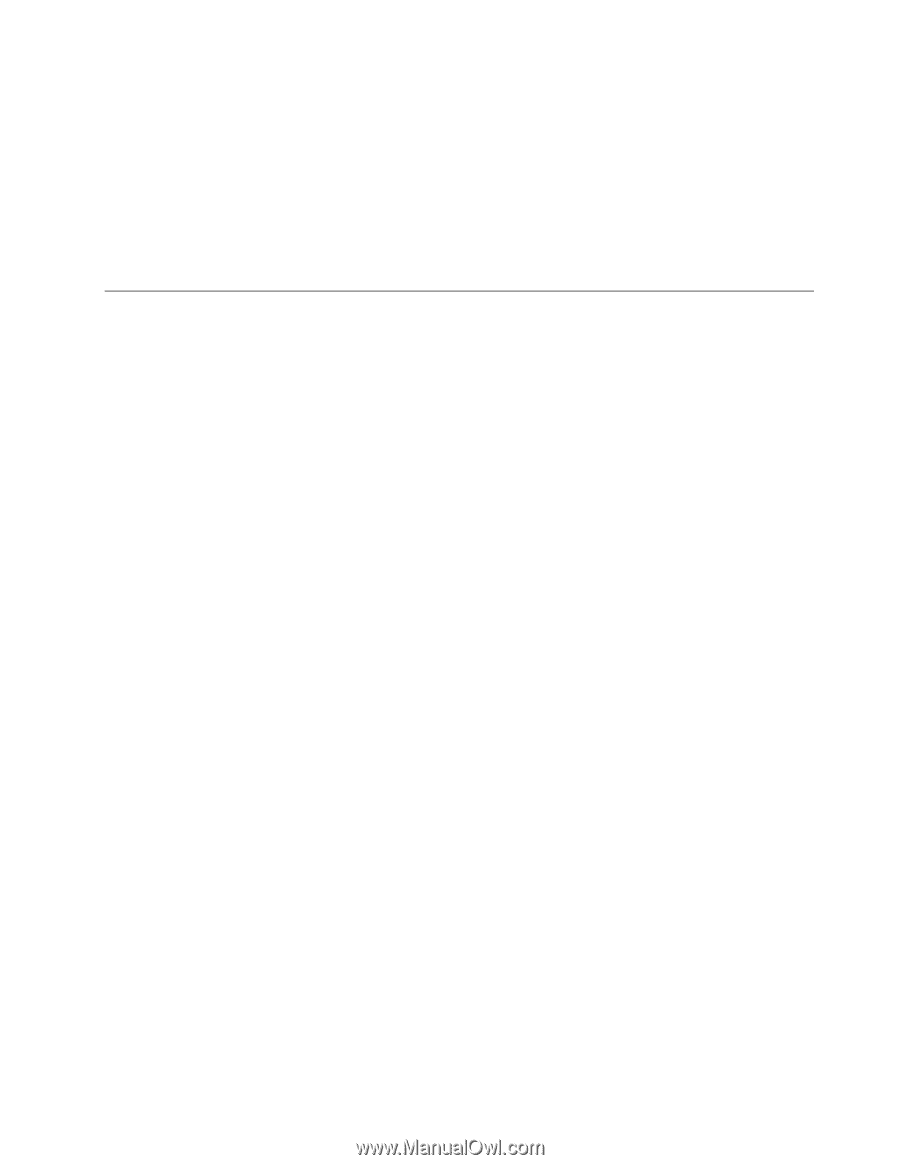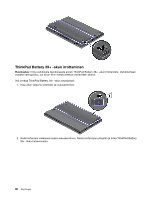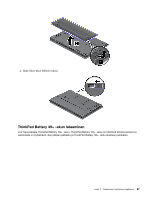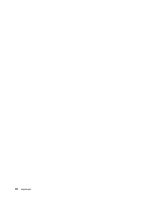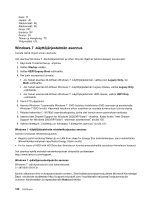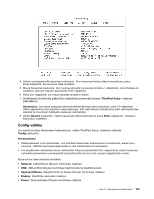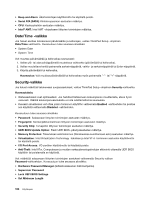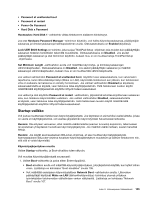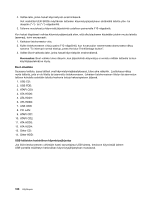Lenovo ThinkPad X1 Hybrid (Finnish) User Guide - Page 117
Laiteajurien asennus, 4-in-1 Media Card Reader -lukulaitteen ajuriohjelman asennus
 |
View all Lenovo ThinkPad X1 Hybrid manuals
Add to My Manuals
Save this manual to your list of manuals |
Page 117 highlights
Huomautus: Verkkosivuston osoite voi muuttua ilman erillistä ilmoitusta. Jos sivusto ei tule näkyviin, hae se Microsoftin pääsivun kautta. Voit asentaa korjausmoduulin ajamalla alikansiossa olevan EXE-tiedoston ja noudattamalla kuvaruutuun tulevia ohjeita. Huomautus: Jos irrotat kiintolevyaseman tietokoneesta, jossa on yksiytiminen suoritin, ja asennat sen tietokoneeseen, jossa on kaksiytiminen suoritin, voit käyttää kiintolevyasemaa kyseisessä tietokoneessa. Päinvastainen ei kuitenkaan ole mahdollista. Et siis voi käyttää kiintolevyasemaa, jonka olet irrottanut tietokoneesta, jossa on kaksiytiminen suoritin, tietokoneessa, jossa on yksiytiminen suoritin. Laiteajurien asennus Voit asentaa laiteajurit siirtymällä osoitteeseen http://www.lenovo.com/support. 4-in-1 Media Card Reader -lukulaitteen ajuriohjelman asennus Jotta 4-in-1 Media Card Reader -lukulaitetta voi käyttää, on noudettava ja asennettava Windows 7 tai Vista -käyttöjärjestelmän Ricoh Multi Card Reader Driver -ajuri. Voit ladata sen Lenovon verkkosivustosta osoitteesta http://www.lenovo.com/support/site.wss/document.do?sitestyle=lenovo&lndocid=HOME-LENOVO. USB 3.0 -ajuriohjelman asennus Jos tietokone tukee USB 3.0 -liitäntää ja olet asentanut käyttöjärjestelmän uudelleen, sinun on noudettava ja asennettava USB 3.0 -ajuriohjelma, ennen kuin voit käyttää USB 3.0 -liitäntäisiä laitteita. Toimi seuraavasti: 1. Siirry Lenovon verkkosivustoon: http://www.lenovo.com/support/site.wss/document.do?sitestyle=lenovo&lndocid=HOME-LENOVO. Kun olet sivustossa, paikanna tietokoneen malli ja tuo näyttöön ajurien linkit. 2. Valitse 32- tai 64-bittisen järjestelmän USB 3.0 -ajuri ja pura se paikalliseen kiintolevyasemaan. 3. Kaksoisnapsauta hakemistossa C:\DRIVERS\WIN\USB3.0\ olevaa Setup.exe-tiedoston kuvaketta. 4. Napsauta Seuraava-painiketta. Jos laiteajuri on jo asennettuna, valitse Cancel (Peruuta) -painike. Tee asennus loppuun noudattamalla kuvaruutuun tulevia ohjeita. ThinkPad Monitor File for Windows 2000/XP/Vista/7 -tiedoston asennus ThinkPad Monitor File for Windows 2000/XP/Vista/7 -tiedosto on yleensä seuraavassa hakemistossa: C:\SWTOOLS\DRIVERS\MONITOR. Huomautus: Jos tätä hakemistoa ei löydy kiintolevyasemasta tai Solid State Drive -asemasta, nouda ThinkPad Monitor File for Windows 2000/XP/Vista/7 -tiedosto ThinkPad-tuotteiden Web-sivustosta: http://www.lenovo.com/ThinkPadDrivers Huomautus: Ennen kuin asennat tämän tiedoston, varmista, että järjestelmään on asennettu oikea näyttöajuri. Voit asentaa ThinkPad Monitor File -tiedoston seuraavasti: 1. Napsauta työpöytää hiiren kakkospainikkeella ja valitse vaihtoehto Mukauta. 2. Napsauta vasemmalla olevaa Näyttö-vaihtoehtoa. 3. Napsauta Muuta näytön asetuksia -vaihtoehtoa. 4. Napsauta Lisäasetukset-painiketta. 5. Valitse Näyttölaite-välilehti. Luku 8. Kokoonpanon lisäasetukset 101